Comment activer le partage de jeux PS5 ? Guide complet
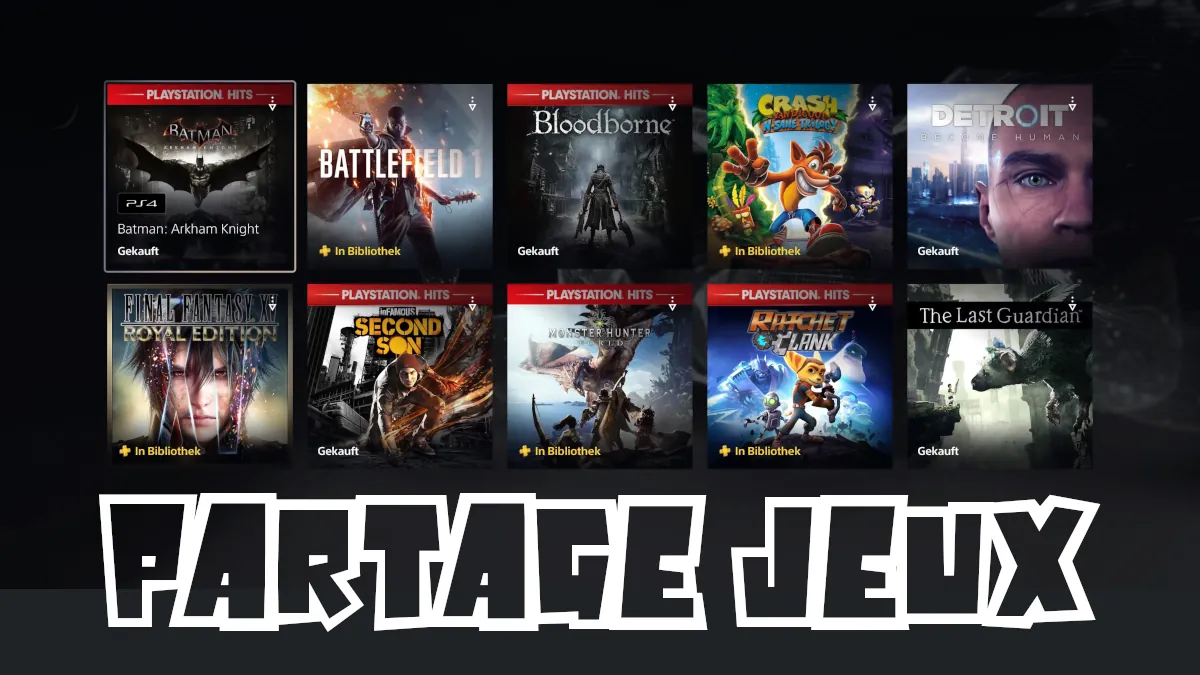
Vous souhaitez activer le partage de jeux PS5 pour échanger votre bibliothèque avec un ami ou un membre de votre famille ? La PlayStation 5 permet d’accéder aux jeux numériques d’un autre compte via la fonctionnalité Partage de console et jeu hors ligne. Cependant, certaines règles et restrictions doivent être respectées pour éviter tout problème d’accès.
Dans ce guide mis à jour en mars 2025, nous vous expliquons pas à pas comment partager vos jeux PS5 numériques, profiter des avantages du PlayStation Plus, et contourner d’éventuels soucis liés aux nouvelles mises à jour du firmware.
Avant de partager vos jeux PS5 : Ce qu’il faut savoir
Avant d’activer le partage de jeux sur PS5, voici quelques points essentiels à prendre en compte :
- Une seule console activée : Vous ne pouvez activer le partage de jeux que sur une seule console PlayStation 5 à la fois. Si vous tentez de l’activer sur une autre PS5, vous devrez désactiver l’ancienne console principale.
- Les jeux et le PS Plus sont partagés : Tous les jeux achetés numériquement, ainsi que les abonnements PS Plus Essential, Extra et Premium, sont accessibles sur la console partagée. Cependant, les jeux du catalogue PS Plus Premium en streaming cloud ne sont pas concernés par cette option.
- Le partage fonctionne dans les deux sens : Si votre ami ou membre de la famille active cette fonctionnalité sur votre PlayStation 5, vous pourrez aussi accéder à ses jeux dématérialisés.
- Jeu en simultané limité : Vous ne pouvez pas jouer simultanément au même jeu PS5 sur les deux consoles en ligne. Toutefois, si l’un des joueurs passe en mode hors ligne, cela reste possible.
- Compatibilité PS4 et PS5 : Les jeux PS4 numériques peuvent être partagés avec une PS5 grâce à la rétrocompatibilité. En revanche, les jeux PS5 ne peuvent pas être partagés avec une PS4.
Comment activer le partage de jeux PS5 ? (Guide 2025)
Voici la méthode officielle pour activer le partage de jeux PS5 et donner accès à votre bibliothèque numérique à un autre utilisateur :
🏠 Sur votre console principale (PS5 n°1)
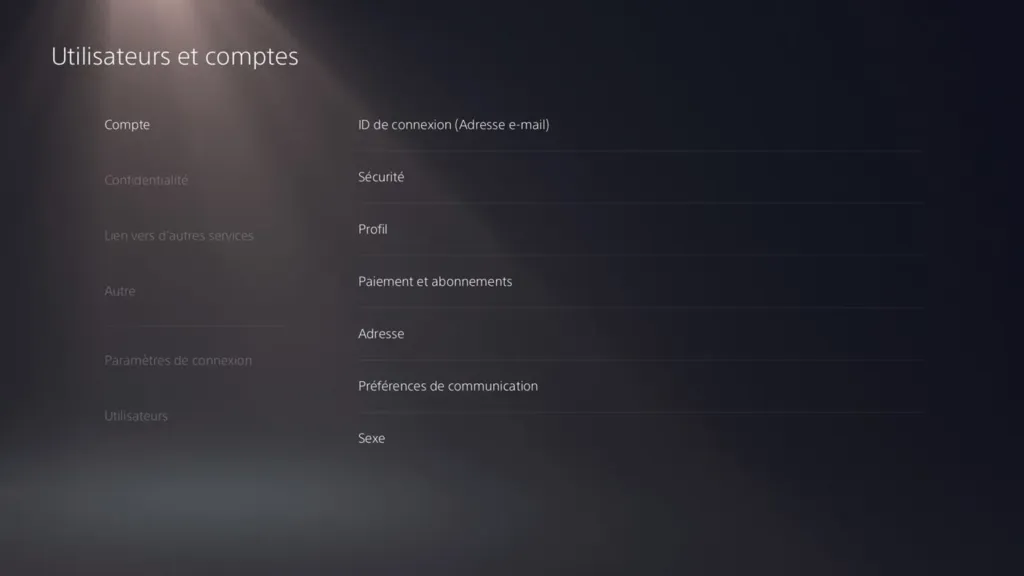
- 1️⃣ Connectez-vous à votre compte PlayStation Network (PSN) sur la PS5 principale.
- 2️⃣ Allez dans les Paramètres (icône d’engrenage en haut à droite du menu principal).
- 3️⃣ Sélectionnez Utilisateurs et comptes.
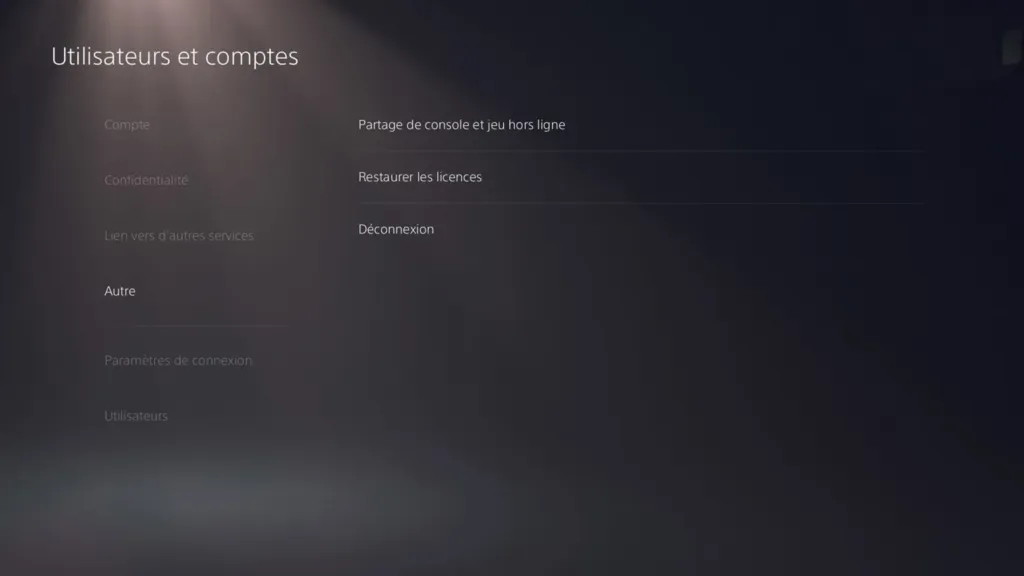
- 4️⃣ Cliquez sur Autre, puis Partage de console et jeu hors ligne.
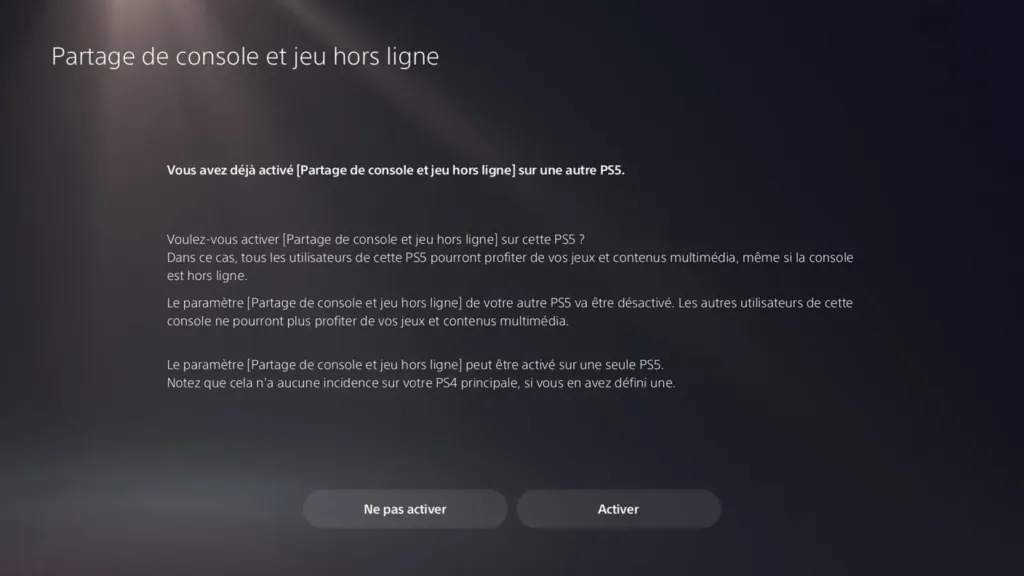
- 5️⃣ Si l’option est désactivée, sélectionnez “Ne pas désactiver” pour activer le partage.
🎮 Sur la deuxième console PS5 (PS5 n°2)
- 1️⃣ Connectez-vous avec le compte PlayStation Network (PSN) utilisé sur la PS5 principale.
- 2️⃣ Répétez les étapes précédentes : Paramètres → Utilisateurs et comptes → Partage de console et jeu hors ligne.
- 3️⃣ Activez “Ne pas désactiver”.
- 4️⃣ Déconnectez-vous du compte PSN principal sur cette console.
✅ Le partage de jeux PS5 est maintenant activé ! 🎉 L’utilisateur de la PS5 secondaire peut télécharger et jouer à vos jeux numériques depuis la bibliothèque PlayStation Store.
Comment désactiver le partage de jeux PS5 ?
Si vous souhaitez partager vos jeux avec une nouvelle console ou tout simplement désactiver cette option :
- 1️⃣ Reconnectez-vous à votre PS5 principale.
- 2️⃣ Allez dans Paramètres → Utilisateurs et comptes → Partage de console et jeu hors ligne.
- 3️⃣ Sélectionnez “Désactiver”.
⚠ Attention : Si vous n’avez plus accès à votre ancienne PlayStation 5, vous devrez désactiver toutes les consoles associées à votre compte depuis le site officiel de PlayStation (playstation.com).
🏆 Pourquoi activer le partage de jeux PS5 ? Avantages et limites
✅ Les avantages du partage de jeux PS5
✔ Économiser de l’argent en partageant l’accès à une bibliothèque commune.
✔ Profiter des jeux dématérialisés et des avantages du PlayStation Plus sans avoir à racheter un abonnement.
✔ Accéder aux jeux de votre ami sans avoir à se connecter à son compte à chaque fois.
⚠ Les limitations à connaître
❌ Impossible de partager les jeux PlayStation Plus en cloud gaming.
❌ Un seul compte actif peut partager sa bibliothèque à la fois.
❌ Sony peut suspendre l’option en cas d’abus ou de violation des conditions d’utilisation.
Conclusion : Activer le partage de jeux PS5 en toute simplicité
La PS5 permet un partage facile des jeux numériques avec un ami ou un membre de la famille. Grâce à la fonctionnalité « Partage de console et jeu hors ligne », vous pouvez profiter des titres achetés sur le PlayStation Store, ainsi que des avantages du PS Plus Extra et Premium.
Cependant, respectez les conditions imposées par Sony, et pensez à désactiver la fonction si vous changez de console principale. En suivant ce guide, vous êtes prêt à partager vos jeux PS5 sans difficulté et à optimiser votre expérience de jeu ! 🎮🔥
FAQ : Problèmes courants et solutions
✔ Vérifiez que vous êtes bien connecté au compte PlayStation Network qui possède les jeux.
✔ Assurez-vous que votre PS5 n’est pas déjà activée comme console principale sur un autre compte.
✔ Oui, mais uniquement pour les jeux téléchargeables. Le streaming via le cloud ne peut pas être partagé.
✔ Non, sauf si l’un des joueurs est hors ligne.
✔ Non, un seul compte peut activer le partage sur une console à la fois.
Pour ne rien rater, abonnez-vous à Cosmo Games sur Google News et suivez-nous sur X (ex Twitter) en particulier pour les bons plans en direct. Vos commentaires enrichissent nos articles, alors n'hésitez pas à réagir ! Un partage sur les réseaux nous aide énormément. Merci pour votre soutien !






